Ao criar uma central de ajuda ou base de conhecimento no Notion, as páginas de coleção desempenham um papel central na organização do seu conteúdo. Elas agrupam artigos relacionados, facilitando a navegação dos leitores por tópico. Com o Notiondesk, agora você pode adicionar conteúdo personalizado no topo dessas páginas para dar contexto ou orientação aos leitores.
Ative a opção na aba Personalização
Antes de poder exibir conteúdo no topo das páginas da sua coleção, você precisa primeiro habilitar a opção no Notiondesk.
- Vá para o seu Painel no Notiondesk.
- No menu à esquerda, selecione Coleções.
- Encontre a seção Conteúdo da coleção.
- Alterne o interruptor Mostrar conteúdo da coleção para ativá-lo.
- Não esqueça de clicar Salvar alterações no canto superior direito.
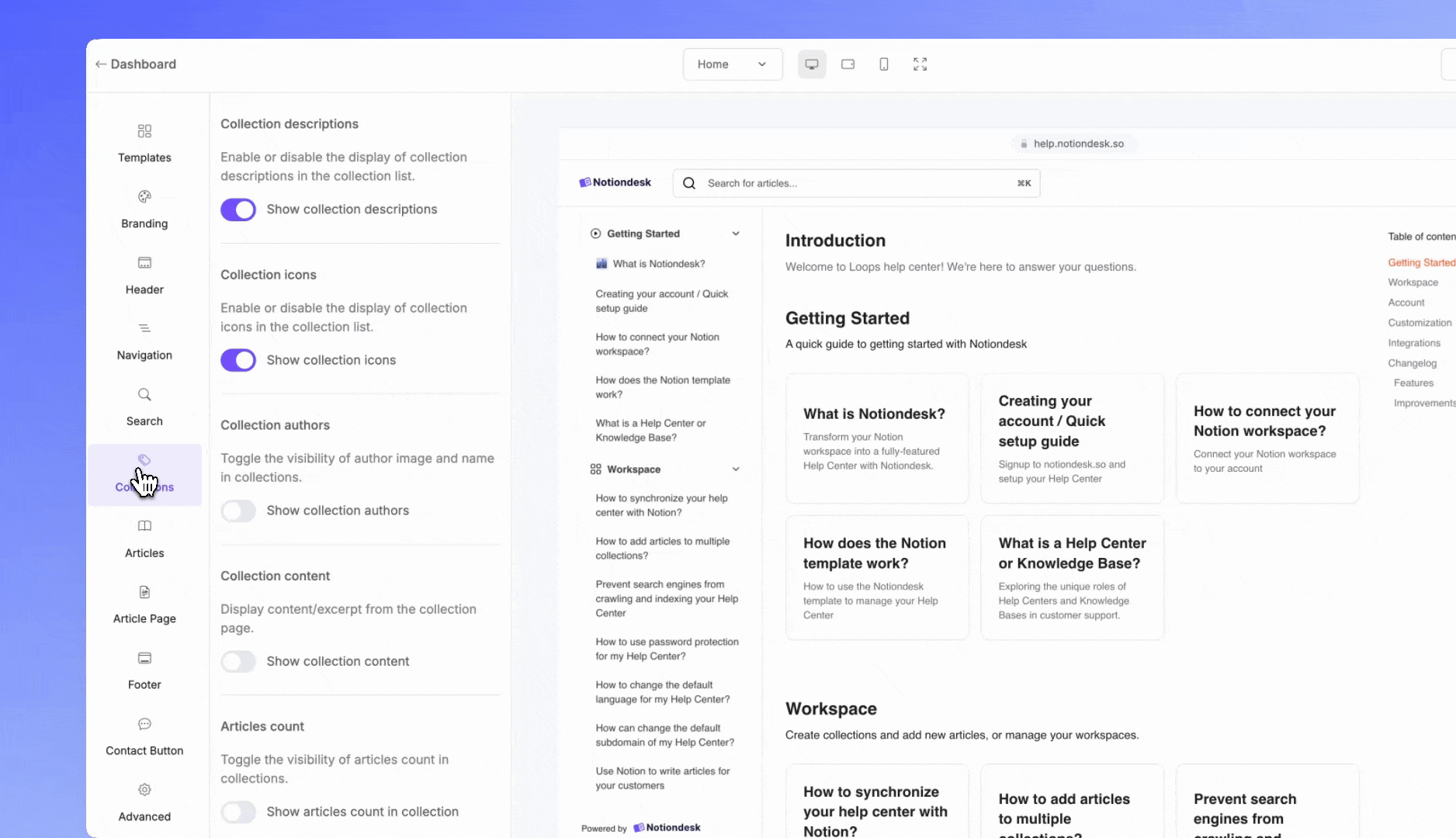
Adicionar conteúdo a uma página de coleção no Notion
Depois de habilitar a opção no Notiondesk, o próximo passo é adicionar seu conteúdo diretamente no Notion.
- Abra o Central de Ajuda página no seu espaço de trabalho do Notion.
- Localize o Coleções banco de dados.
- Clique na coleção que você deseja personalizar.
- No topo da página da coleção, basta adicionar o conteúdo que deseja exibir acima da lista de artigos
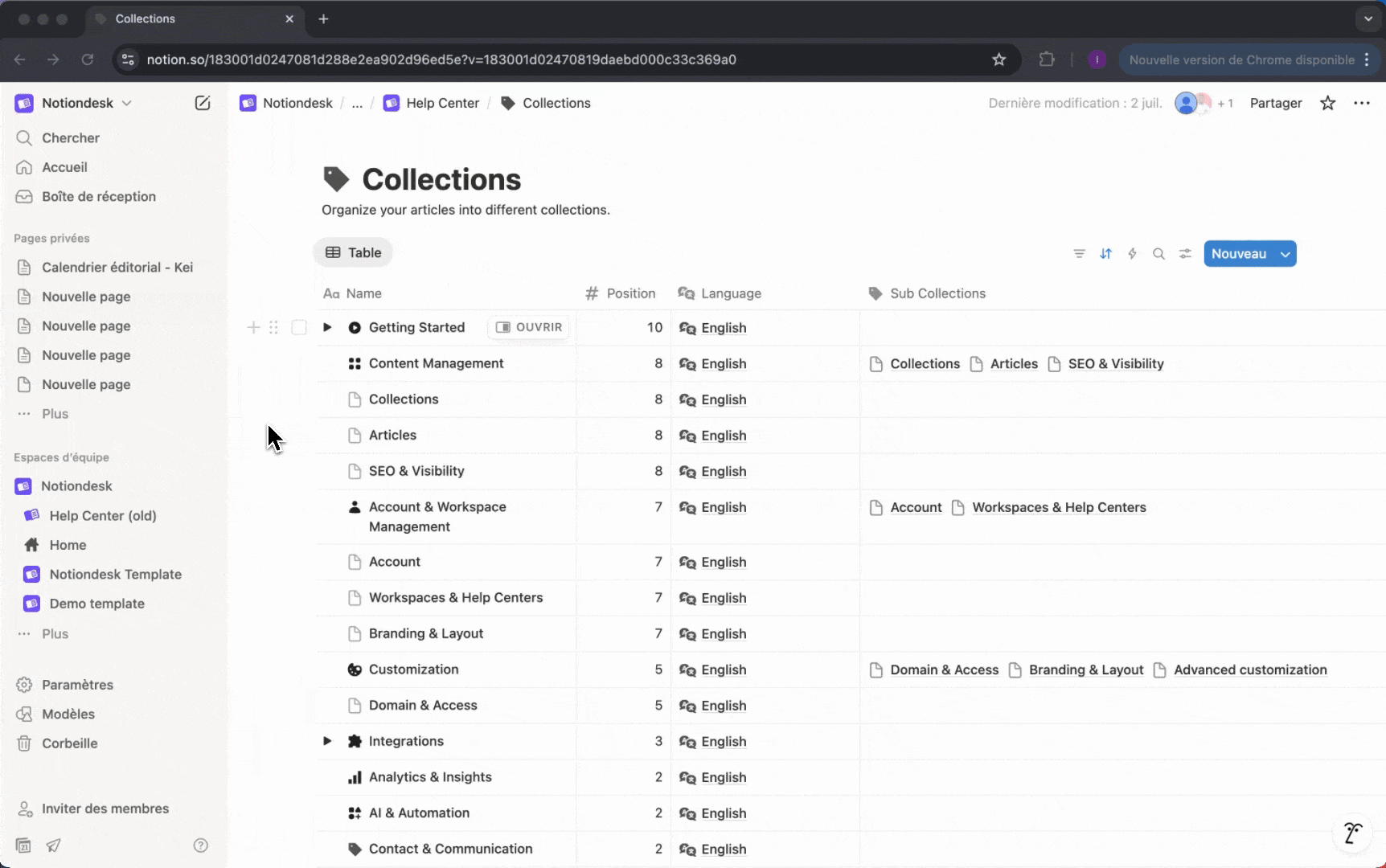
Formatando seu conteúdo no Notion
A melhor parte de adicionar conteúdo no Notion é que todos os blocos são suportados na sua central de ajuda do Notiondesk. Isso significa que você pode formatar a introdução da sua coleção exatamente como quiser, sem limitações.
Alguns dos blocos mais úteis incluem:
- Títulos (H1, H2, H3): para organizar informações de forma clara.
- Chamadas: para destacar dicas, avisos ou informações importantes.
- Listas (com marcadores, numeradas, listas de verificação): para instruções estruturadas.
- Alterna: perfeito para perguntas frequentes ou detalhes opcionais.
- Imagens, vídeos ou incorporações: para tornar sua coleção mais visual.
- Tabelas e colunas: para layouts estruturados.
Para uma lista completa de elementos suportados, confira nosso guia completo: Formate seus artigos com o Notion.
Melhores práticas para conteúdo de coleção claro
Ao adicionar conteúdo a uma página de coleção, menos geralmente é mais. Aqui estão algumas práticas recomendadas para garantir que suas introduções sejam úteis e fáceis de ler:
Seja breve e focado: Algumas linhas de contexto ou orientação são suficientes. Evite parágrafos longos que sobrecarreguem os leitores.
Use títulos e subtítulos: Divida o conteúdo em seções para que os visitantes possam lê-lo rapidamente.
Destaque as informações principais: Use destaques para notas, dicas ou avisos importantes que os usuários não devem perder.
Limite os recursos visuais ao essencial: Imagens, GIFs ou incorporações podem tornar o conteúdo envolvente, mas muitos deles deixarão a página lenta.
Mantenha a consistência: Use o mesmo tom, estilo e formatação em todas as suas coleções para uma aparência profissional.
Pense na jornada do leitor: Pergunte a si mesmo: O que alguém precisa saber antes de mergulhar nestes artigos? Mantenha a introdução focada em responder a essa pergunta.
Uma introdução bem estruturada não apenas melhora a experiência do usuário, mas também dá suporte ao SEO, ajudando sua base de conhecimento a ter uma classificação melhor nos mecanismos de busca.